近日有一些小伙伴咨询小编Adobe acrobat怎么导出数字证书?下面就为大家带来了Adobe Acrobat导出数字证书的方法,有需要的小伙伴可以来了解了解哦。
第一步:首先打开Adobe Acrobat软件,点击编辑——首选项,选择签名。
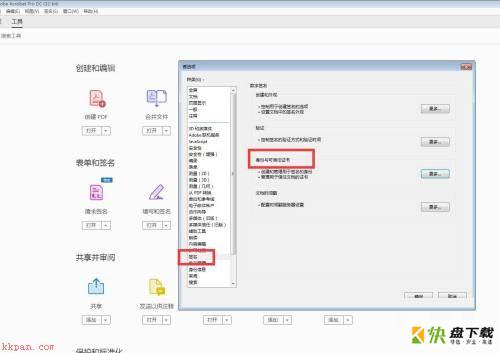
第二步:点击更多,打开下图的界面,可以看到添加的证书,右上角可以删除。
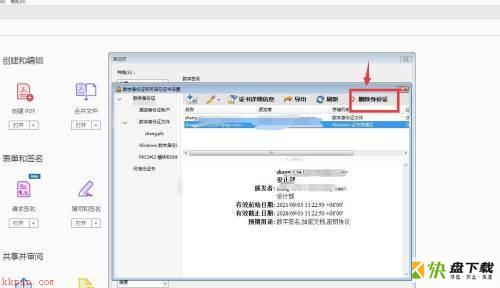
第三步:可以将证书导出,点击上方的导出选项。
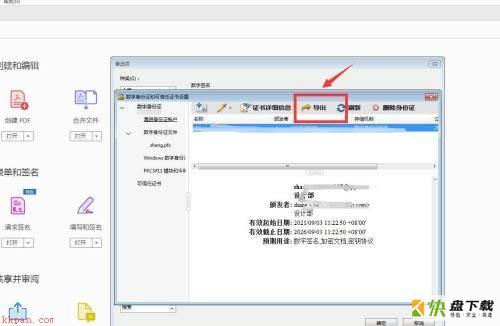
第四步:选择下方的将数据保存到文件的选项,点击下一步。
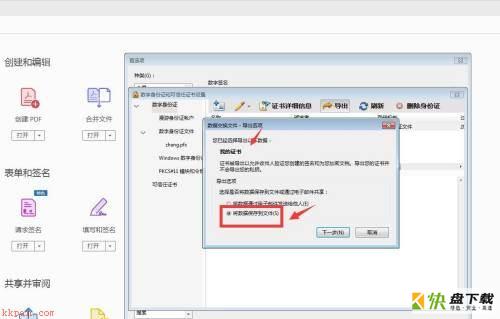
第五步:点击保存类型,可以选择不同的文件格式。
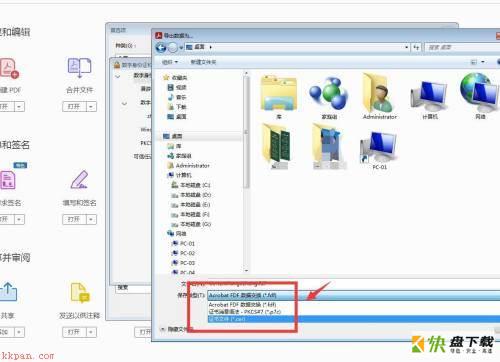
第六步:点击保存,可以看到保存成功的提示,完成。
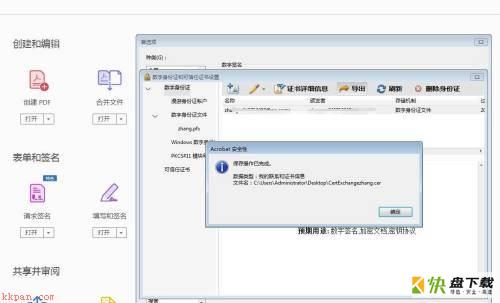
以上就是小编给大家带来的Adobe Acrobat怎么导出数字证书的全部内容,希望能够帮助到大家哦。

Adobe Acrobat怎么设置导出图片分辨率?设置导出图片分辨率教程

Adobe Acrobat怎么设置多页打印?Adobe Acrobat设置多页打印教程